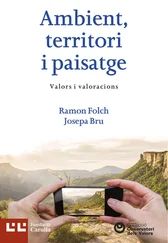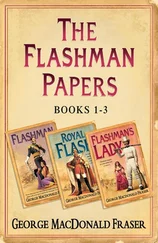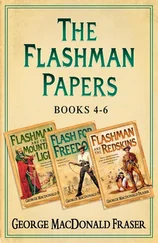1 Amb la segona imatge seleccionada, la que, com recordarà, vam convertir en farciment, desplegui el menú Modificar, polsi sobre l’opció Forma i seleccioni el comandament Suavizar bordes de relleno.  El camp Distancia, el primer dels paràmetres definibles, indica la quantitat de píxels als quals afectarà l’aplicació del suavitzat
El camp Distancia, el primer dels paràmetres definibles, indica la quantitat de píxels als quals afectarà l’aplicació del suavitzat
2 Automàticament es visualitza el quadre de diàleg del mateix nom. Al camp Distancia, introdueixi la xifra 20. 
3 El camp Número de escenarios controla la quantitat de corbes utilitzades per a l’aplicació de l’efecte. En aquest camp, insereixi el valor 1.  Les opcions disponibles en el camp Dirección són idèntiques a les que presenta el quadre de diàleg Expandir relleno: Expandir i Hundir.
Les opcions disponibles en el camp Dirección són idèntiques a les que presenta el quadre de diàleg Expandir relleno: Expandir i Hundir.
4 Es pot seleccionar la direcció en què s’aplicarà l’efecte. En aquest cas volem que la forma seleccionada s’expandeixi el nombre de píxels indicats al quadre Distancia. Comprovi que l’opció Expandir està seleccionada i polsi Aceptar.
5 La imatge s’expandeix. Els nous píxels conserven els atributs de color del mapa de bits original i les cantonades de la imatge s’arrodoneixen. L’aplicació d’aquest modificador sobre formes amb molts detalls pot ocasionar l’augment de la grandària del document. Per esmenar aquest problema, Flash permet ajustar el nombre de corbes de les formes a fi d’optimitzar-les. Vegem què succeeix en intentar optimitzar una imatge separada d’un mapa de bits. Obri el menú Modificar, seleccioni l’opció Forma i, en el submenú desplegat, polsi sobre el comandament Optimizar.
6 Aquesta acció ens condueix al quadre de diàleg Optimizar curvas. La Intensidad de optimización pot definir-se introduint el valor adequat o lliscant el ratolí polsat en aquest camp. Introdueixi el valor 70 i polsi el botó Aceptar. 
7 Atès que al quadre de diàleg Optimizar curvas es trobava marcada l’opció Mostrar mensaje con totales, apareix una finestra d’advertència en què s’informa del grau d’optimització que es va a aplicar. Faci clic també a Aceptar.  Com més gran és el valor d’intensitat d’optimització, més dràstica és l’eliminació de corbes sobrants.
Com més gran és el valor d’intensitat d’optimització, més dràstica és l’eliminació de corbes sobrants.
L’optimització només s’aplica a les cantonades de la forma i no altera el contingut del farciment, ja que aquest no té corbes.  En seguir aquesta forma vinculada als atributs de color del mapa de bits de la Biblioteca,el seu farciment es considera una forma unitària.
En seguir aquesta forma vinculada als atributs de color del mapa de bits de la Biblioteca,el seu farciment es considera una forma unitària.

IMPORTANT
Els tres primers comandaments del submenú Formapermeten millorar el resultat dels dibuixos en els quals apareixen corbes. L’opció Suavizado avanzadomodera les corbes, reduint les seves imperfeccions. L’opció Enderezado avanzado efectua una sèrie de petits ajustos a les línies i les corbes ja dibuixades (no actua sobre els segments rectes), de manera que les línies resultants proporcionen una sensació més estilitzada. Finalment, l’opció Optimizarafina les línies corbes i els contorns de farcit reduint el nombre de corbes utilitzades per definir-los

| 018 |
Introduir textos estàtics |
FLASH DISPOSA D’UNA EINA que permet incloure text, el contingut i del qual aparença poden ser modificats durant la seva introducció o després de la mateixa. En crear un text nou, Flash empra els atributs del text predeterminats pel programa.

IMPORTANT
Quan crea un text nou, Flash utilitza els atributs del text predeterminats pel programa. Per canviar els atributs de font o paràgraf del text existent, cal haver-lo seleccionat abans. Quan tinguem text seleccionat, els atributs es modificaran mitjançant el panell Propiedades.

1 Començarem aquest exercici dibuixant una figura per comprovar el comportament dels textos. Faci clic sobre l’eina Rectángulo del panell Eines i traci aquesta figura en algun punt del document. 
2 Una lletra T majúscula identifica l’eina Texto al panell Eines. Activi aquesta eina i faci clic al centre del rectangle dibuixat. 
3 Automàticament apareix una caixa de text amb el corresponent cursor d’edició. Escrigui directament la paraula disseny i activi l’eina Selecció per comprovar l’aspecte.
4 La paraula introduïda es mostra dins un marc rectangular blau, que representa la selecció del bloc de text que la conté.  Cada bloc de text d’un document funciona de manera independent i els seus atributs poden ser modificats des de l’apartat Carácter del panell Propiedades. Polsi el botó de fletxa del quadre Familia i elegeixi la font que vostè prefereixi.
Cada bloc de text d’un document funciona de manera independent i els seus atributs poden ser modificats des de l’apartat Carácter del panell Propiedades. Polsi el botó de fletxa del quadre Familia i elegeixi la font que vostè prefereixi.  Flash predetermina que els textos introduïts siguin de tipus estàtic. El quadre desplegable Tipo de texto, en la part superior del panell Propiedades permet canviar aquesta disposició.
Flash predetermina que els textos introduïts siguin de tipus estàtic. El quadre desplegable Tipo de texto, en la part superior del panell Propiedades permet canviar aquesta disposició.
5 El camp Estilo permet elegir a partir d’un desplegable un atribut de text, com a negreta o cursiva. Desplegui el camp Estilo i elegeixi l’opció Bold Italic, per exemple. 
6 Cada font presenta uns caràcters diferenciats, tant en estil com en grandària. La grandària dels textos, igual que el grossor dels traços, ve indicat en punts (independentment de les unitats de regle que presenti l’arxiu). Faci clic al camp Tamaño de fuente i introdueixi el valor 16.
Читать дальше
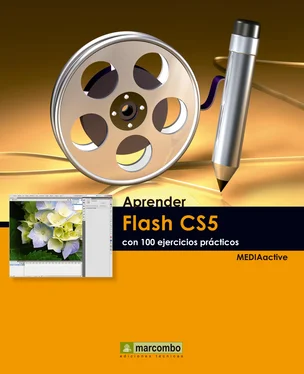


 El camp Distancia, el primer dels paràmetres definibles, indica la quantitat de píxels als quals afectarà l’aplicació del suavitzat
El camp Distancia, el primer dels paràmetres definibles, indica la quantitat de píxels als quals afectarà l’aplicació del suavitzat
 Les opcions disponibles en el camp Dirección són idèntiques a les que presenta el quadre de diàleg Expandir relleno: Expandir i Hundir.
Les opcions disponibles en el camp Dirección són idèntiques a les que presenta el quadre de diàleg Expandir relleno: Expandir i Hundir.
 Com més gran és el valor d’intensitat d’optimització, més dràstica és l’eliminació de corbes sobrants.
Com més gran és el valor d’intensitat d’optimització, més dràstica és l’eliminació de corbes sobrants. En seguir aquesta forma vinculada als atributs de color del mapa de bits de la Biblioteca,el seu farciment es considera una forma unitària.
En seguir aquesta forma vinculada als atributs de color del mapa de bits de la Biblioteca,el seu farciment es considera una forma unitària. Flash predetermina que els textos introduïts siguin de tipus estàtic. El quadre desplegable Tipo de texto, en la part superior del panell Propiedades permet canviar aquesta disposició.
Flash predetermina que els textos introduïts siguin de tipus estàtic. El quadre desplegable Tipo de texto, en la part superior del panell Propiedades permet canviar aquesta disposició.